
今回は、TitanFXの会員ページ・MT4・MT5へのログイン方法について解説していきます。
また、TitanFXの会員ページ・MT4・MT5にログインできない原因についても触れていきますので、確認してみてください。
ちなみに、TitanFXの会員ページ・MT4・MT5にログインするには、口座開設する必要があります。
具体的な口座開設方法については、次の記事でくわしく解説していますので、参考にしてみてください。
【リアル口座開設方法はこちら】
【デモ口座開設方法はこちら】
また、口座開設の判断材料として、TitanFXの評判や口コミが知りたい人は、次の記事を参考にしてみてください。
TitanFX公式サイト:https://titanfx.com/ja
- TitanFXの会員ページ・MT4・MT5のログイン方法について知りたい人
- TitanFXの会員ページ・MT4・MT5にログインできない原因について知りたい人
TitanFX(タイタンFX)のリアル口座とデモ口座のログイン方法
TitanFXの会員ページは、リアル口座のみ利用でき、デモ口座は利用できません。
TitanFXのMT4・MT5のログインの方法は、リアル口座もデモ口座も同じであり、ログインできない原因もほぼ同じになります。
TitanFX(タイタンFX)の会員ページのログイン方法
TitanFXの公式サイトを開き、『ログイン』をクリックします。
TitanFX公式サイトはこちら:https://titanfx.com/ja

クライアントキャビネットへのログイン画面になりますので、登録しているメールアドレスとパスワードを入力し、『ログイン』をクリックします。
(Google・X・LINEで登録した人は、それぞれ「Googleでサインイン」「Xでサインイン」「LINEでサインイン」をクリックします。)
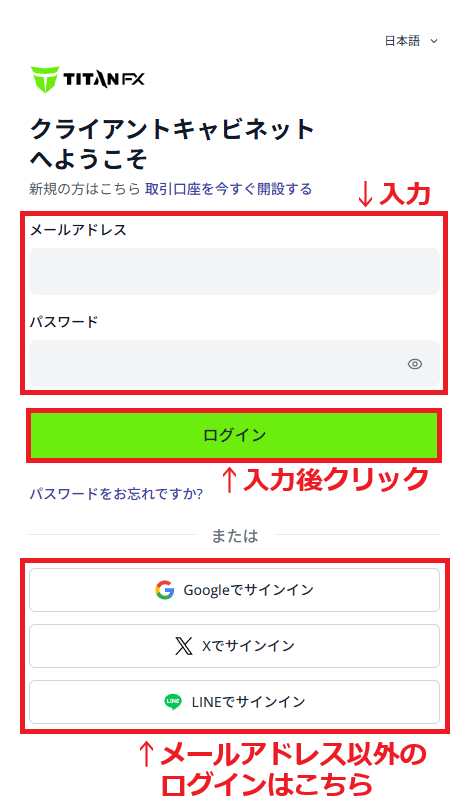
会員ページにログインできました。
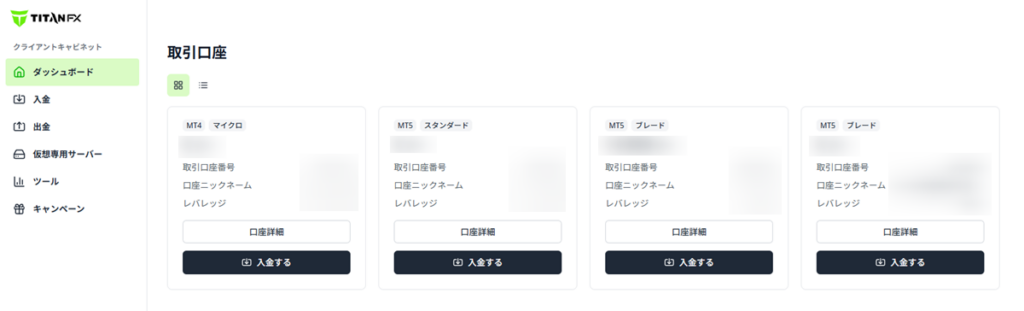
TitanFXのMT4・MT5のログイン方法【パソコン版】
TitanFXのMT4・MT5のログイン方法【パソコン版】は、リアル口座もデモ口座も同じになります。
TitanFXのMT4・MT5のダウンロード・インストールが終わっていない場合は、次の記事を参考にしてみてください。
TitanFXのMT4のログイン方法【パソコン版】
TitanFXのMT4を起動させ、上にあるメニューから『ファイル』をクリックし、『デモ口座の申請』をクリックします。
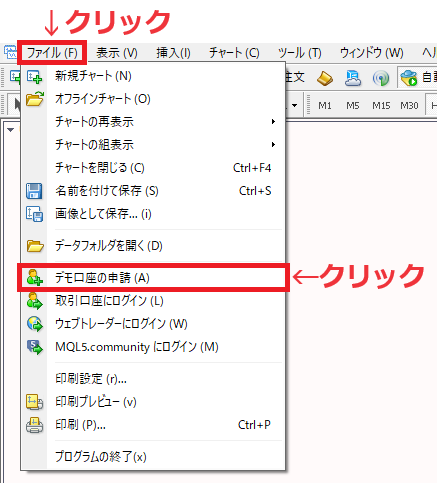
「デモ口座申請」画面になりますので、アカウント情報にあるサーバー名を選択してクリックし、『次へ』をクリックします。
(アカウント情報は、リアル口座の場合、口座を開設したときに送られてきたメールに記載されています。デモ口座の場合、口座開設完了時の画面に表示されています。)
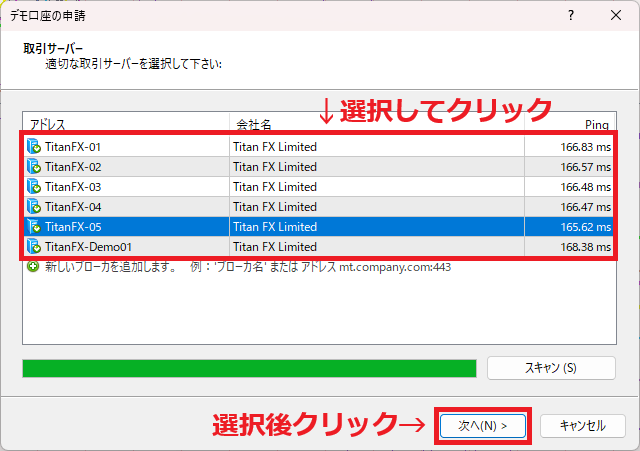
「既存のアカウント」にチェックを入れ、アカウント情報にある「ログイン」と「パスワード」を入力し、『完了』をクリックします。
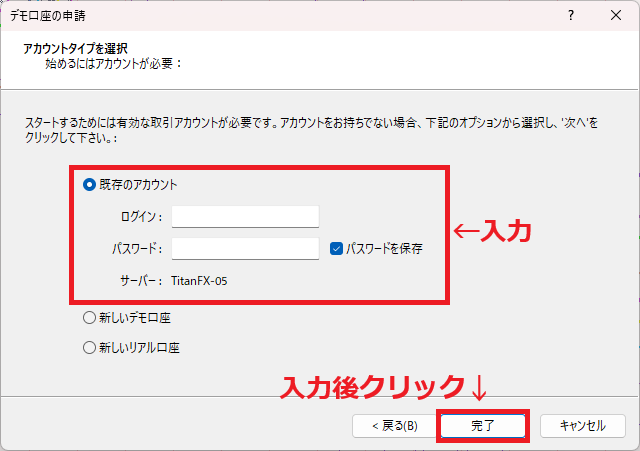
TitanFXのMT4画面右下に、データ送受信量(/kb)が表示されていれば、ログインは成功となります。
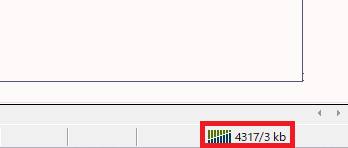
TitanFXのMT5のログイン方法【パソコン版】
TitanFXのMT5を起動させ、上にあるメニューから『ファイル』をクリックし、『口座を開く』をクリックします。
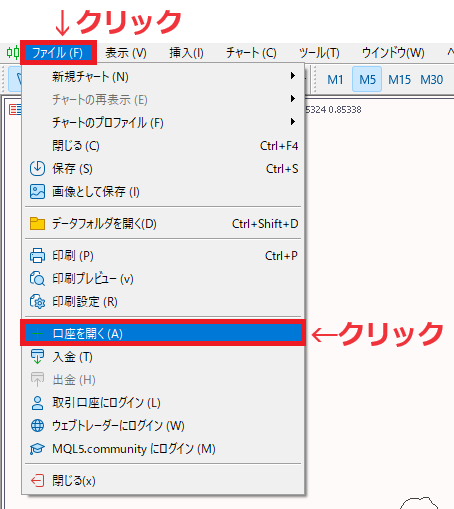
「口座を開く」画面になりますので、そのまま『次へ』をクリックします。
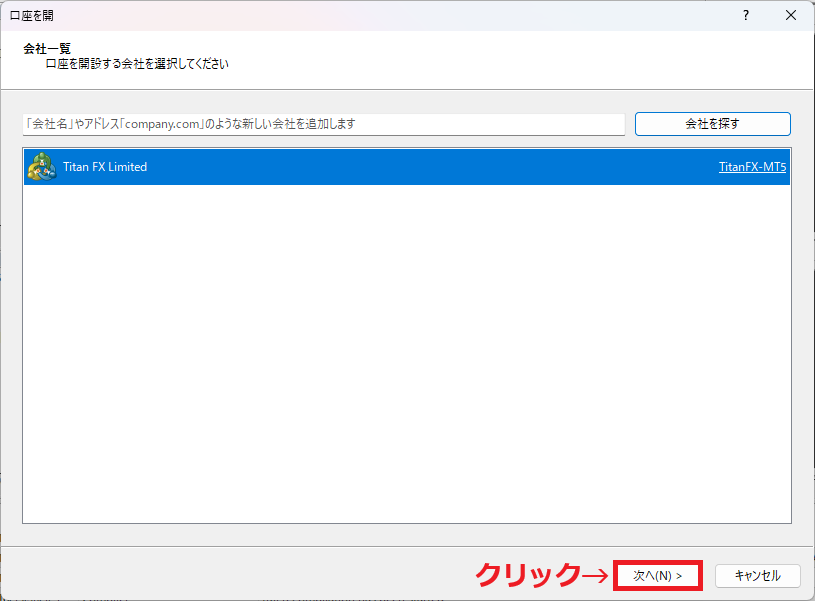
「既存の取引口座と接続する」にチェックを入れ、アカウント情報にある「ログイン」と「パスワード」を入力し、「サーバ」を選択後、『完了』をクリックします。
(アカウント情報は、リアル口座の場合、口座を開設したときに送られてきたメールに記載されています。デモ口座の場合、口座開設完了時の画面に表示されています。)
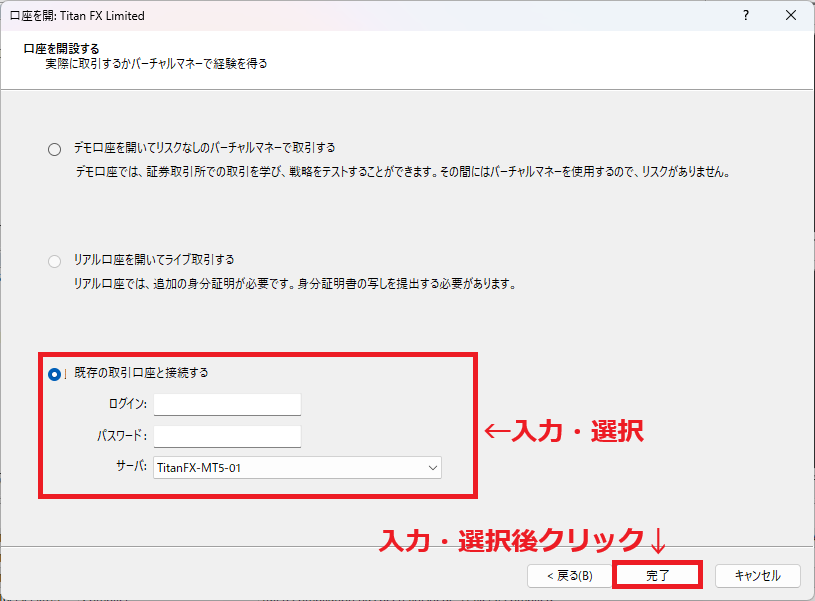
TitanFXのMT5画面右下に、データ送受信量が表示されていれば、ログインは成功となります。
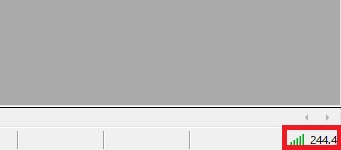
TitanFXのMT4・MT5のログイン方法【スマホ版】
TitanFXのMT4・MT5のログイン方法【スマホ版】は、リアル口座もデモ口座も同じになります。
TitanFXのMT4・MT5のダウンロード・インストールが終わっていない場合は、次の記事を参考にしてみてください。
TitanFX:MT4アプリのログイン方法【スマホ版】
MT4アプリを起動させ、右下にある『設定』をタップします。
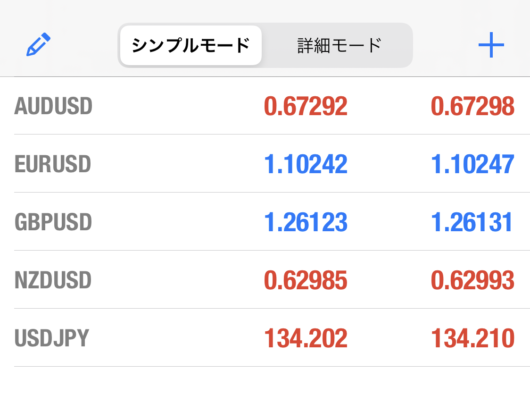
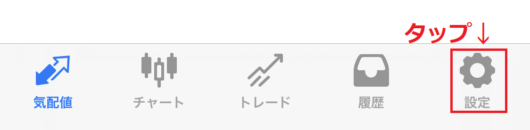
設定画面になりますので、『新規口座』をタップします。
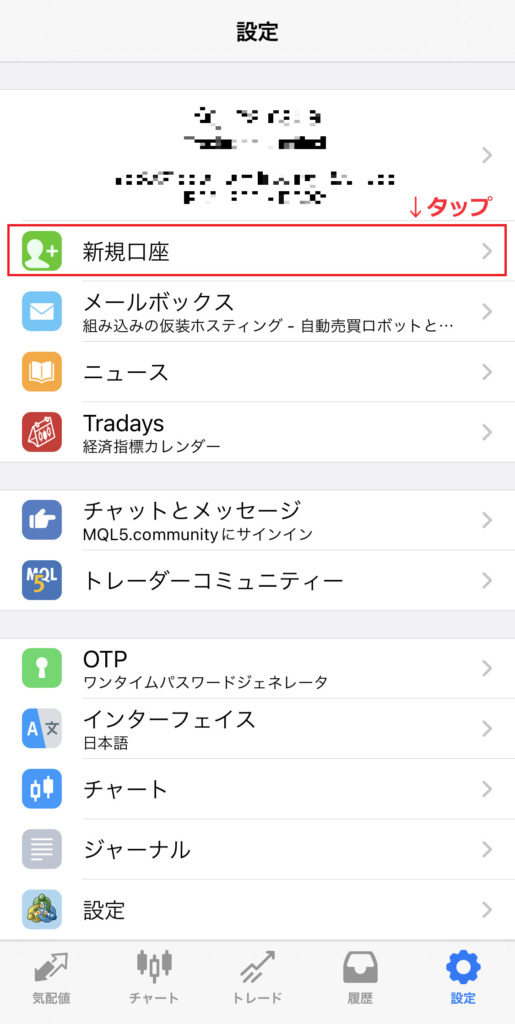
新規口座画面になりますので、『既存のアカウントにログイン』をタップします。
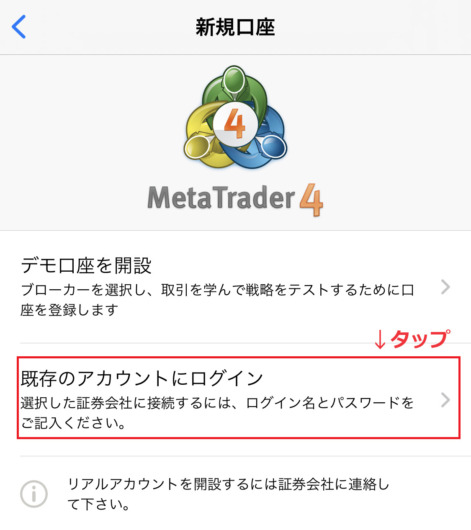
サーバを検索できるボックスが出てきますので、「TitanFX」と入力します。
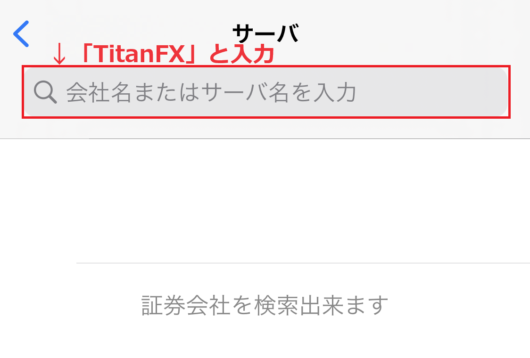
TitanFXのサーバを選択できる画面になりますので、アカウント情報にあるサーバー名を選択してタップします。
(アカウント情報は、リアル口座の場合、口座を開設したときに送られてきたメールに記載されています。デモ口座の場合、口座開設完了時の画面に表示されています。)
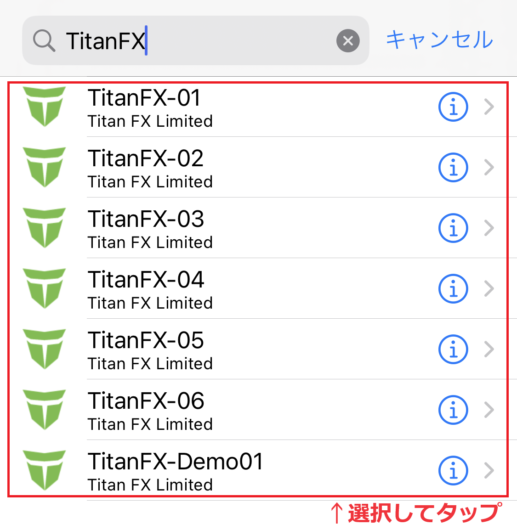
ログイン画面になりますので、アカウント情報にある「ログイン」と「パスワード」を入力し、『サインイン』をタップします。
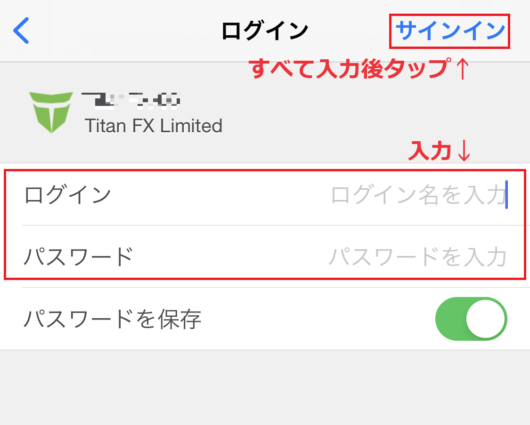
次のような画面になったら、TitanFXにログイン成功です。
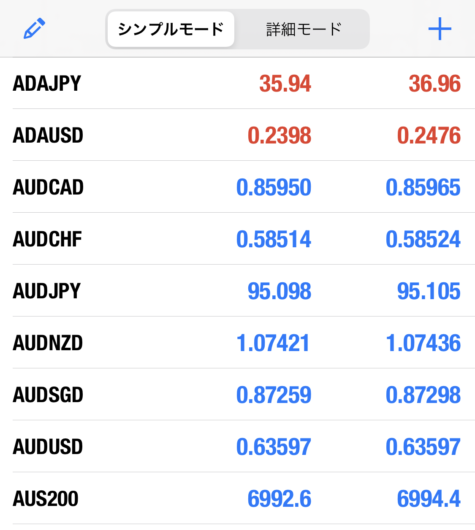
TitanFX:MT5アプリのログイン方法【スマホ版】
MT5アプリを起動させ、右下にある『設定』をタップします。
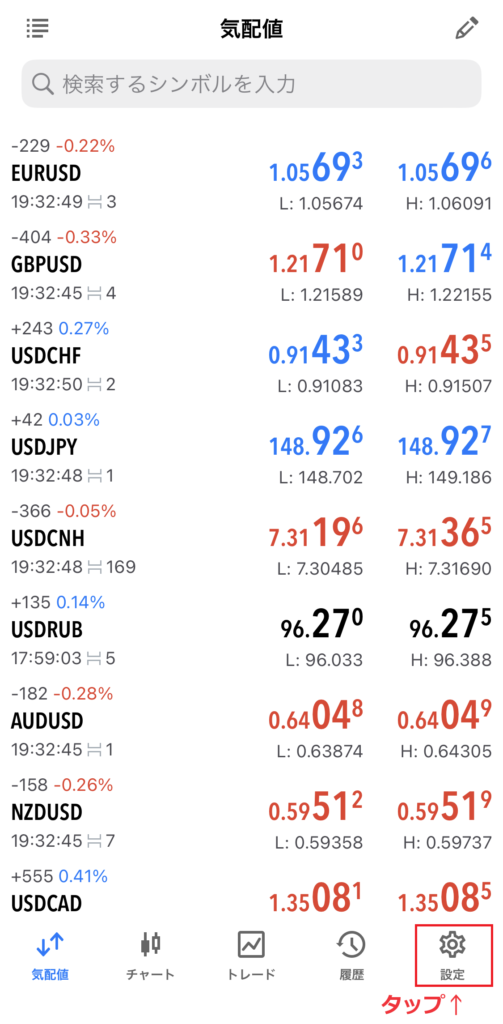
設定画面になりますので、『新規口座』をタップします。
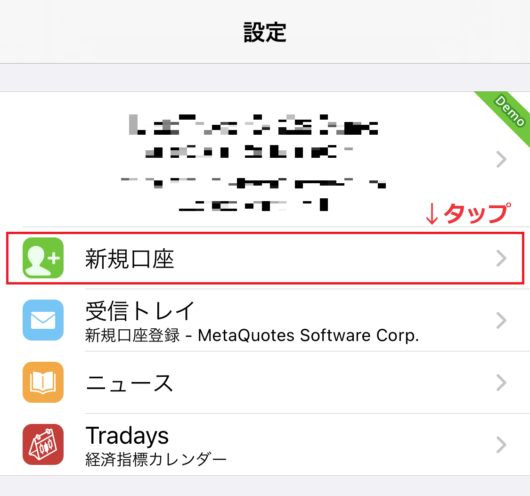
証券会社を検索できるボックスが出てきますので、「TitanFX」と入力します。
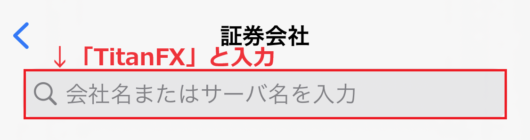
次のような画面になりますので、『Titan FX Limited』をタップします。
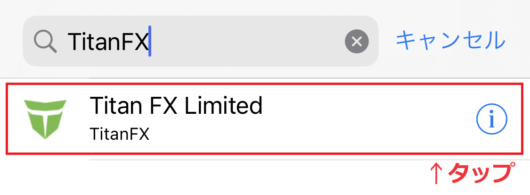
アカウント情報にあるサーバー名を選択し、「ログイン」と「パスワード」を入力後、『サインイン』をタップします。
(アカウント情報は、リアル口座の場合、口座を開設したときに送られてきたメールに記載されています。デモ口座の場合、口座開設完了時の画面に表示されています。)
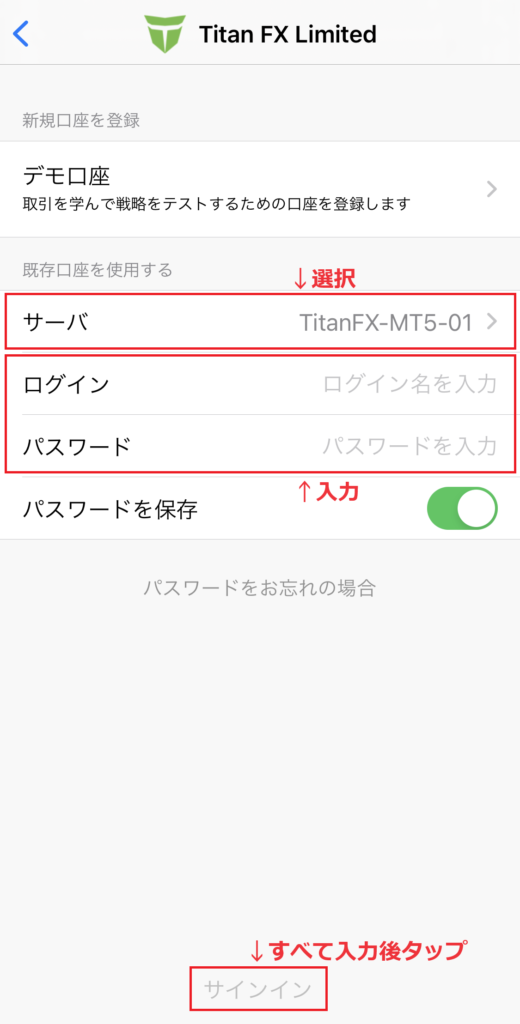
次のような画面になり、残高などが正しければ、TitanFXにログイン成功です。
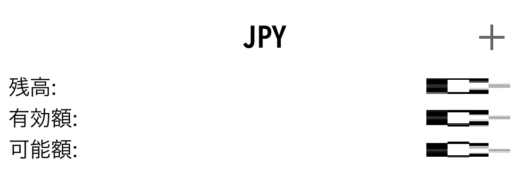
TitanFX(タイタンFX)の会員ページにログインできない
TitanFXの会員ページにログインできない原因は、次のとおりです。
- メールアドレスの入力を間違えている
- パスワードの入力を間違えている
TitanFXの会員ページのパスワードがわからないとき
TitanFXの会員ページのパスワードがわからないときは、パスワードの再設定が必要となります。
TitanFXの公式サイトを開き、『ログイン』をクリックします。
TitanFX公式サイトはこちら:https://titanfx.com/ja

『パスワードをお忘れですか?』をクリックします。
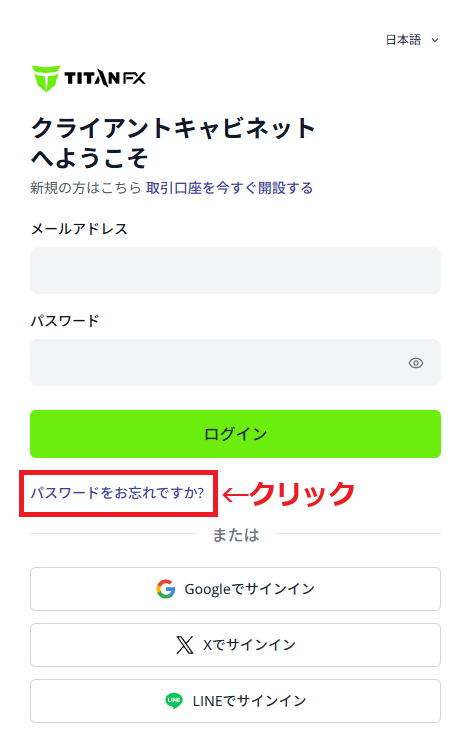
登録したメールアドレスを入力し、『パスワードをリセット』をクリックします。
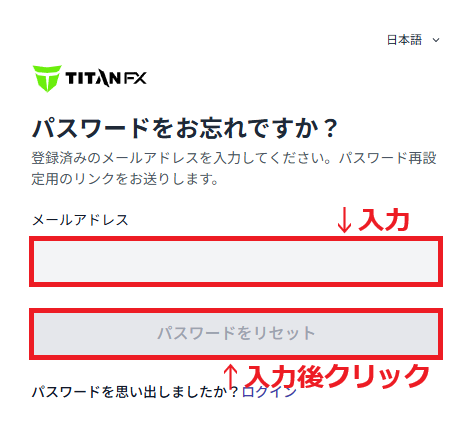
登録したメールアドレスに、次のようなメールが届きますので、『パスワードの変更』をクリックします。
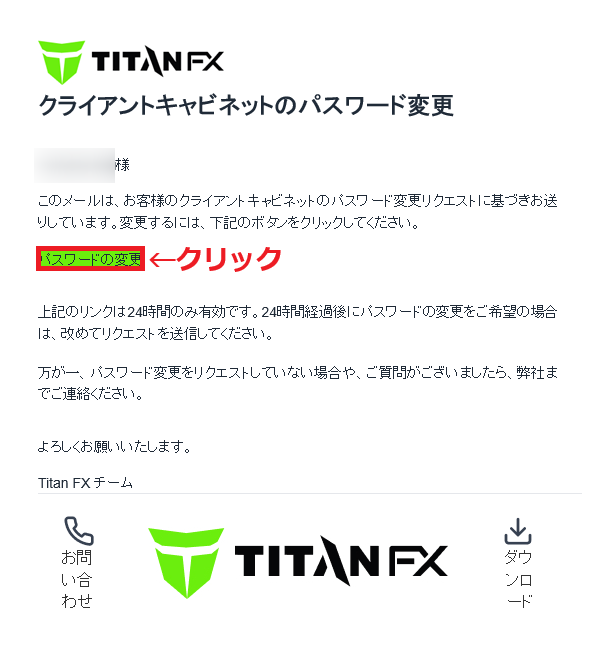
「新しいパスワード」と「新しいパスワード(確認用)」に、希望するパスワードを入力し、『パスワードをリセット』をクリックすれば、パスワードの変更は完了です。
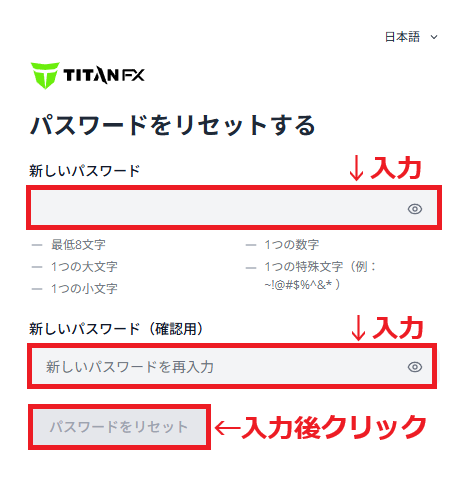
パスワードは、大文字・小文字・数字・特殊文字を含め、長さ8文字以上で作成する必要があります。
TitanFXの会員ページのメールアドレスがわからないとき
TitanFXの会員ページのメールアドレスがわからないときは、TitanFXのサポートチームに連絡しましょう。
TitanFX(タイタンFX)のMT4・MT5にログインできない
TitanFXのMT4・MT5にログインできない原因は、次のとおりです。
- ログインIDの入力を間違えている
- パスワードの入力を間違えている
- サーバーの選択を間違えている
- プラットフォームが異なる
(例:MT4を選択した口座アカウント⇒MT5にはログインできない) - デモ口座の有効期限が切れている【デモ口座のみ】
- リアル口座が無効化されている【リアル口座のみ】
無効化されたリアル口座は、復活できないため、新たに追加口座を開設する必要があります。
- 90日以上ログイン、入出金、取引がない。
- ポジションがない、予約注文等がない。
- 口座残高が0以下である。

どうしてもログインできないときは、TitanFXのサポートチームに連絡しましょう!
TitanFXのMT4・MT5のパスワードがわからないとき
TitanFXのデモ口座のMT4・MT5のパスワードは、再発行できません。
新たにデモ口座を作成する必要があります。
TitanFXのリアル口座のMT4・MT5のパスワードがわからないときは、会員ページからパスワードの変更を行う必要があります。
(MT4とMT5のパスワード変更方法は同じなので、今回はMT4を例に解説していきます。)
まずは、TitanFXの公式サイトを開き、『ログイン』をクリックし、ログインします。
TitanFX公式サイトはこちら:https://titanfx.com/ja

会員ページであるクライアントキャビネットにログインすると、リアル口座が表示されます。
パスワードを変更したいリアル口座の『口座詳細』をクリックします。
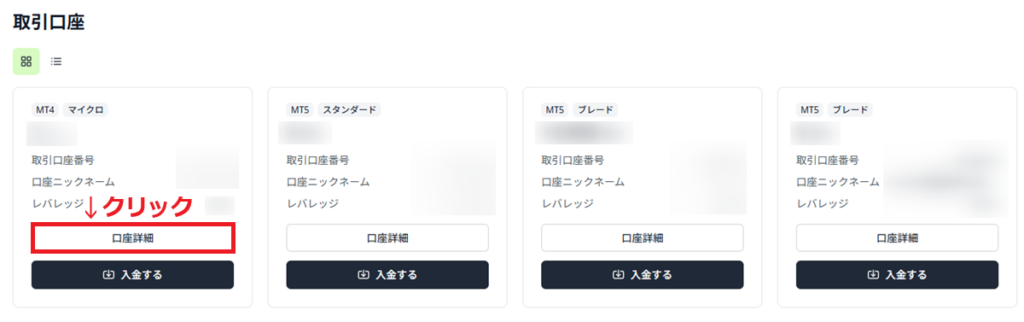
次のような画面になりますので、『MT4パスワード変更』をクリックします。
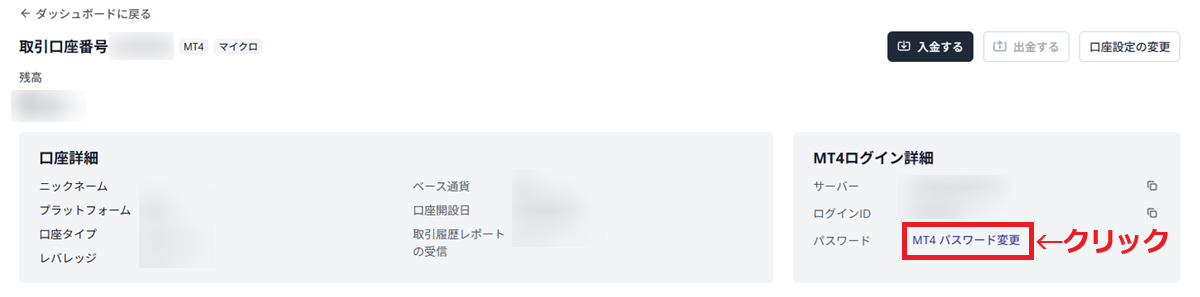
「新しいパスワード」「新しいパスワード(確認用)」に、希望するパスワードを入力し、『変更する』をクリックします。
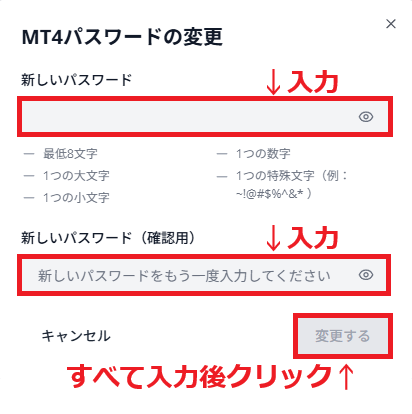
パスワードは、大文字・小文字・数字・特殊文字を含め、長さ8文字以上で作成する必要があります。
次のような画面になれば、パスワード変更は完了です。
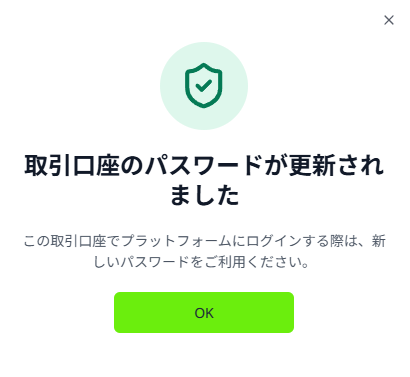
まとめ
最後に、この記事の内容をまとめます。
- アカウント情報があれば、会員ページ・MT4・MT5へのログインはカンタン!
- 会員ページ・MT4・MT5にログインできない原因としては、入力間違いが多いので、正確に入力しよう!
どうしてもログインできないときは、TitanFXのサポートチームに連絡しましょう!
TitanFX公式サイト:https://titanfx.com/ja


